Cara Mengedit posting Twitter setelah mengirimnya sebagai Tweet
Meskipun kita seorang Twitterati yang sangat terampil, ada kemungkinan kehilangan poin pada saat menulis tweet dan tidak menyadarinya. Meskipun kita dapat membuat respons sempurna dengan mengedit posting, aturan Twitter yang kurang dikenal adalah tidak ada opsi pengeditan. Jadi, bagaimana caranya? mengedit posting Twitter setelah diposting? Tidak tahu?? Jangan khawatir, baca postingan ini untuk memulai!
Bagaimana cara mengedit posting Twitter setelah memposting tweet?
Meskipun Twitter tidak menawarkan tombol edit, bukan berarti kamu tidak dapat membuat dan menggunakannya. Aplikasi pihak ketiga – Brizzly+ menawarkan sesuatu yang sangat mirip dengannya. Lihat cara mengedit posting Twitter di iPhone dengan fungsi edit tweet Brizzly!
- Kunjungi situs Brizzly.
- Masuk dengan akun Google.
- Tambahkan detail pembayaran (ada masa uji coba gratis selama 2 minggu)
- Otorisasi aplikasi untuk mengakses akun.
- Simpan perubahannya.
- Buka Brizzly+ Beranda.
- Tulis tweet dan tekan tombol Kirim.
- Jika lupa sesuatu untuk ditambahkan, tekan Urungkan.
- Edit tweet dan tekan tombol Kirim.
Bisakah kamu mengedit tweet?
Ya, dengan Brizzly+ kamu dapat Undo, Redo, Auto-delete, dan melakukan tindakan lain pada postingan Twitter. Ini berfungsi sebagai tindakan cerdas untuk Twitter karena platform itu sendiri tidak mengizinkan pengeditan yang sebenarnya. Layanan ini pada dasarnya menyalin postingan saat ini ke area teks baru, memungkinkan untuk mengedit tweet, memposting tweet baru, atau menghapus tweet sumber.
Bagaimana cara mengedit twit?
Untuk mengedit postingan di Twitter, buka Situs Web Brizzly dan masukkan alamat email. Atau memilih untuk masuk dengan akun Google.
Saat diminta untuk memasukkan detail pembayaran kamu, isi kolom yang wajib diisi.
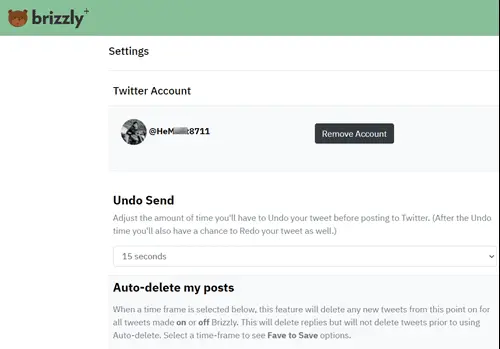
Otorisasi Brizzly untuk mengakses akun Twitter.
Ketuk ikon Beruang untuk membuka halaman utama. Nanti akan melihat semua tweet dari Timeline ditarik ke sini.
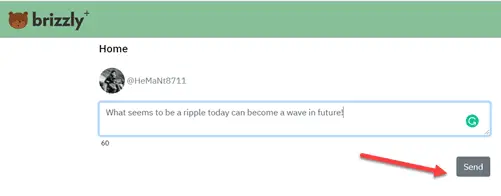
Sekarang, buat tweet dan tekan tombol Kirim.
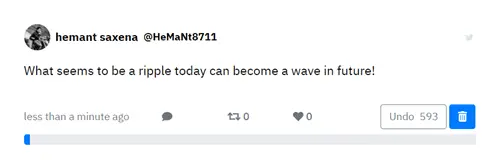
Jika lupa sesuatu untuk ditambahkan ke tweet, ketuk tombol Urungkan.
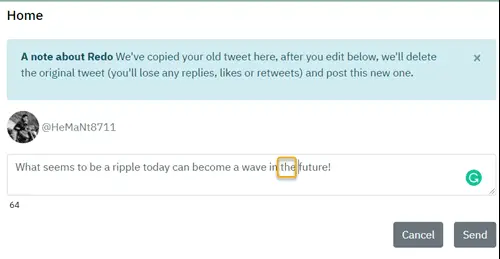
Nanti akan melihat popup kotak pengeditan tweet. Buat tanggapan kamu dan tekan tombol Kirim lagi untuk memposting tweet. Begitulah cara mengedit posting Twitter.
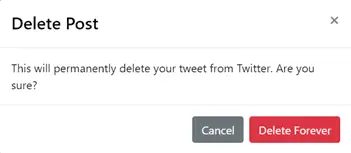
Untuk menghapus tanggapan asli kamu secara permanen, klik ikon Sampah.
Apa yang harus dilakukan jika tidak menyukai Brizzly+?
Ada uji coba gratis selama 2 minggu. Jadi, jika tidak tertarik menggunakan aplikasi ini lagi, kunjungi brizzly.com/billing/. Sesampai di sana, tekan tombol merah besar ‘Batal‘ untuk menghentikan penggunaan layanan.
Brizzly+ masih belum merupakan versi lengkap dari Twitter. Dengan demikian, tidak ada aplikasi yang tersedia untuk platform iOS atau Android. Namun, klaim pengembang, itu dioptimalkan untuk penggunaan perangkat seluler dan dapat diatur untuk digunakan langsung dari Layar Beranda di Android atau iPhone. Misalnya, jika menggunakan iPhone, buka browser Safari, buka Brizzly.com dan ketuk ikon Bagikan di bagian bawah layar. Gulir ke bawah hingga melihat opsi ‘Tambahkan ke layar Beranda‘. Sekarang, ketuk opsi untuk tambahkan Brizzly ke Layar Utama dan mulai mengedit tweet.






